Como maximizar a vida da bateria no seu Apple Watch

A sua bateria Apple Watch fornece energia suficiente para durar a maior parte do dia em uso normal. A Apple estima que a maioria das pessoas terá uma média de 18 horas de duração da bateria a partir de uma carga completa, dependendo do uso.
Essa é uma vida de bateria decente para um relógio que faz o mesmo que o Apple Watch. No entanto, se você precisar extrair ainda mais o seu relógio, teremos algumas dicas que ajudarão a prolongar a vida útil da bateria do seu Apple Watch.
Use uma Face do Relógio Mínima
RELACIONADAS: Como Personalizar , Adicionar e Excluir Apple Watch Faces
O Apple Watch tem um display OLED, no qual os pixels pretos usam a menor quantidade de energia. Portanto, para economizar bateria no seu relógio, você deve escolher um mostrador de relógio mínimo, como o mostrador do relógio “Simples”, e evitar rostos de relógio mais coloridos e animados como “Mickey Mouse” ou “Movimento”.
adicione também um mostrador de relógio muito pequeno personalizando um mostrador do relógio, como “Modular”, e desligando todas as complicações para que somente a hora seja exibida.

Diminuir o brilho da tela
RELACIONADO: Como aumentar o texto Tamanho e brilho no Apple Watch
O visor OLED no seu Apple Watch já recebe o mínimo de energia. No entanto, você pode espremer ainda mais a bateria do seu relógio, diminuindo o brilho da tela. Isso pode ser feito diretamente no seu relógio, que será exibido aqui ou no aplicativo Watch do seu telefone.
Para diminuir o brilho da tela diretamente no relógio, pressione a coroa digital para acessar a tela inicial e, em seguida, toque no ícone “Configurações”.

Na tela “Configurações”, toque em “Brilho e Tamanho do Texto.”
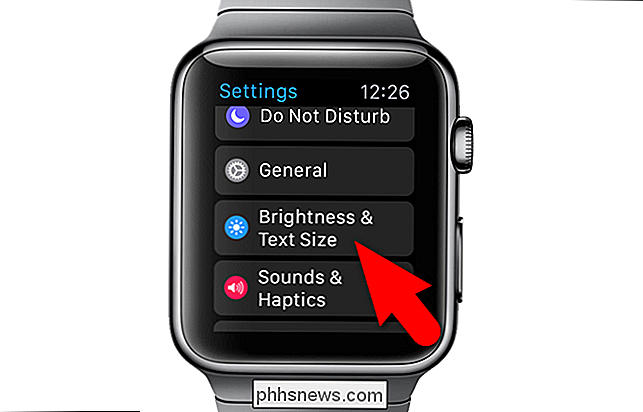
Para diminuir o brilho, toque no botão menor “sol” em “Brilho”. Cada vez que você toca no botão, uma barra verde é removida do indicador de nível entre os dois botões.
NOTA: Você também pode aumentar o tamanho do texto (ou menor) e tornar o texto em negrito nesta tela se estiver tendo dificuldade em ler texto na pequena tela do relógio
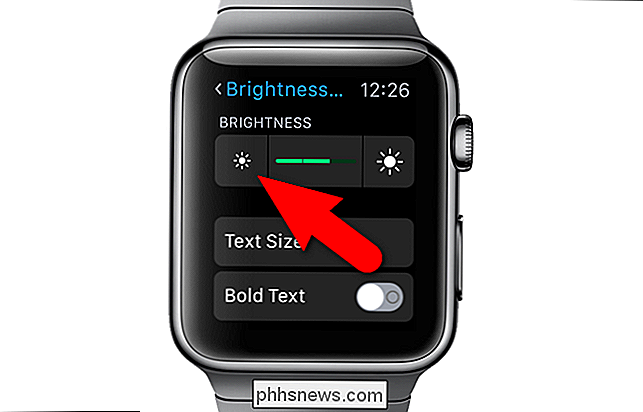
Reduzir a Força da Vibração ou Feedback Útil
RELACIONADO: Como Tornar o seu Apple Watch Vibrar Mais Proeminentemente
O feedback tátil (tocando) de seu Apple Watch é uma maneira sutil de o relógio alertar você sobre notificações. No entanto, se você receber muitas notificações, o disparo constante do mecanismo háptico pode consumir uma bateria preciosa. Você pode ajustar facilmente a intensidade do feedback tátil, abaixando-o para economizar bateria ou aumentando-o se estiver tendo problemas para perceber os toques
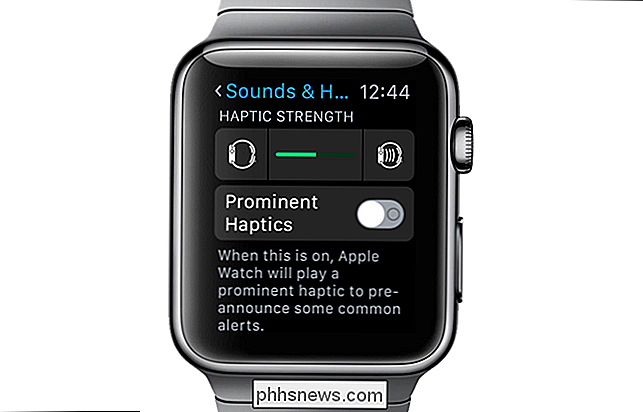
Notificações de limite
Novamente, se você receber muitas notificações durante o dia , a bateria do seu Apple Watch drenará mais rápido que o normal. Além de ajustar o feedback tátil recebido para notificações, você também pode configurar suas notificações para obter apenas as mais importantes.
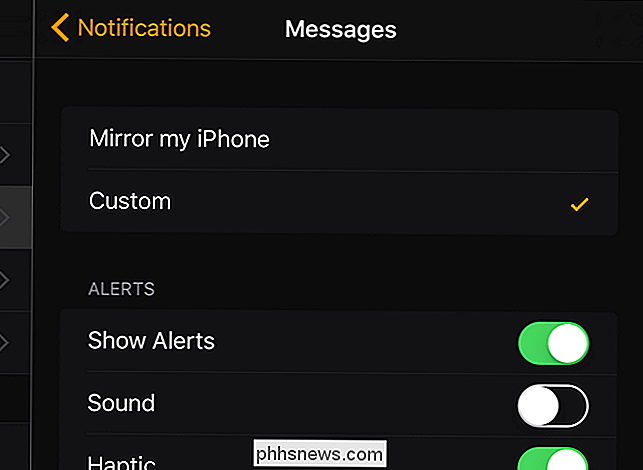
Desativar a tela de ativação no aumento de pulso
RELACIONADAS: Como fazer com que o seu Apple Watch vibre Mais proeminente
Por padrão, a tela do seu Apple Watch é ligada quando você levanta o pulso e desliga quando você o abaixa. No entanto, durante as atividades cotidianas, você pode encontrar a tela do relógio inadvertidamente ativada enquanto movimenta os braços. Essas ativações acidentais podem reduzir a vida útil da bateria no seu relógio. Se você estiver ativo, talvez queira desativar o recurso que liga automaticamente a tela do relógio ao levantar o pulso. O recurso “Ativar tela no pulso aumentar” está localizado na mesma tela de configurações que a opção de fazer a tela Apple Watch ficar por mais tempo.
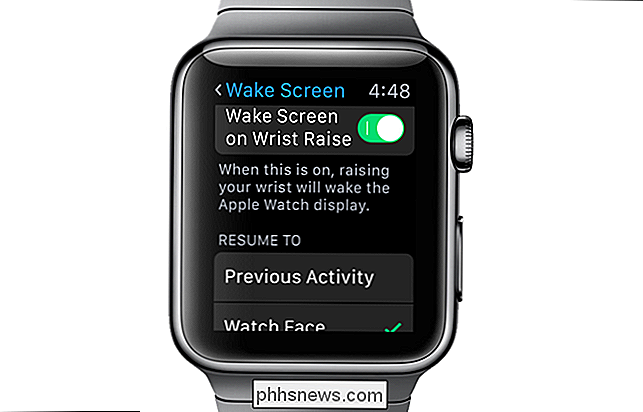
Reduzir a quantidade de tempo que a tela do relógio fica em
Na mesma tela de configuração como a opção “Ativar tela no pulso aumentar”, você encontrará duas opções que permitem especificar quantos segundos para manter a tela quando você toca nela para visualizá-la. A seleção do "Wake for 15 Seconds" pode economizar um pouco a duração da bateria, reduzindo a quantidade de tempo em que o display do relógio está ativo.
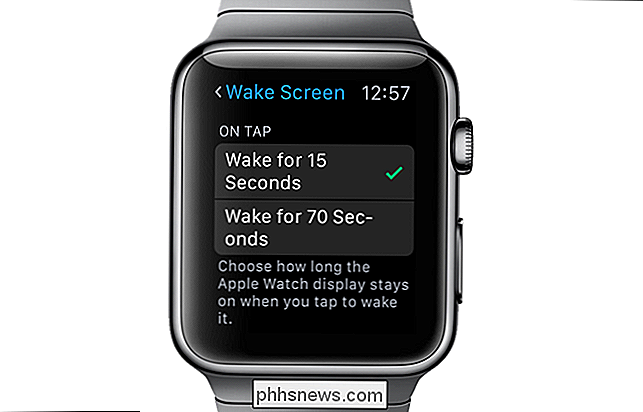
Work Out no modo de economia de energia
Se você se exercitar por um longo período de tempo, o rastreamento de condicionamento físico pode usar a vida da bateria do seu relógio por causa do sensor de frequência cardíaca. Você pode economizar bateria, ligando o "Modo de economia de energia" para os seus treinos. Isso minimiza o impacto do rastreamento de condicionamento físico na bateria.
NOTA: A desativação do sensor de frequência cardíaca pode reduzir a precisão da estimativa de queima de calorias. Mesmo que o sensor de frequência cardíaca esteja desligado, o relógio ainda rastreará seus passos e receberá outras informações de exercícios de aplicativos de terceiros.
Para ativar o "Modo de economia de energia", abra o aplicativo Watch no seu iPhone e abra o Assista ”. Em seguida, toque em “Workout”.
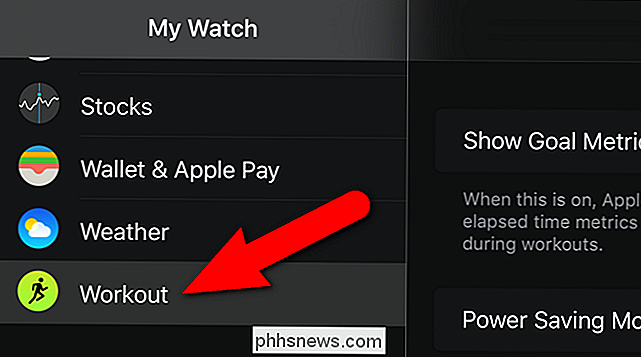
Na tela “Workout”, toque no botão deslizante “Power Saving Mode”. O botão ficará verde.
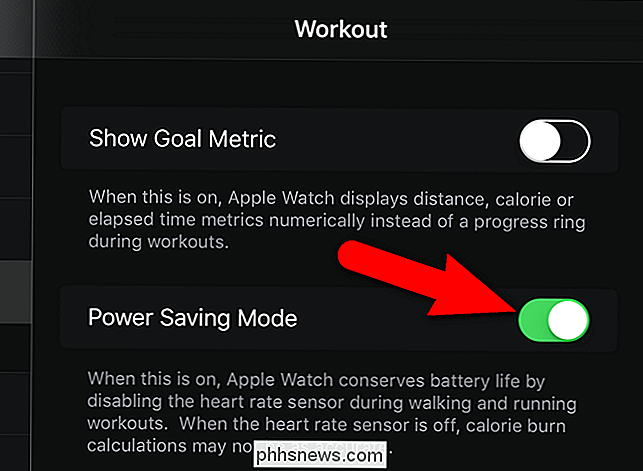
Desligue a frequência cardíaca e o acompanhamento de fitness
RELACIONADOS: Como iniciar e acompanhar exercícios usando o Apple Watch
O Apple Watch é útil para muitas coisas, incluindo acompanhar seus treinos. O sensor de freqüência cardíaca grava seu pulso a cada 10 minutos ao longo do dia e o rastreador de fitness usa todos os sensores disponíveis para monitorar seus sinais vitais e calcular informações como a distância percorrida e as calorias queimadas. De acordo com a Apple, o rastreador de fitness e o sensor de frequência cardíaca podem reduzir a vida útil da bateria em cerca de dois terços durante um longo exercício.
Se você não usa o Apple Watch como um rastreador de fitness, pode desligar o coração sensor de taxa e rastreador de fitness completamente para conservar a vida útil da bateria. Para desativar esses recursos, abra o aplicativo Watch no seu iPhone e abra a tela "My Watch". Em seguida, toque em "Privacidade".
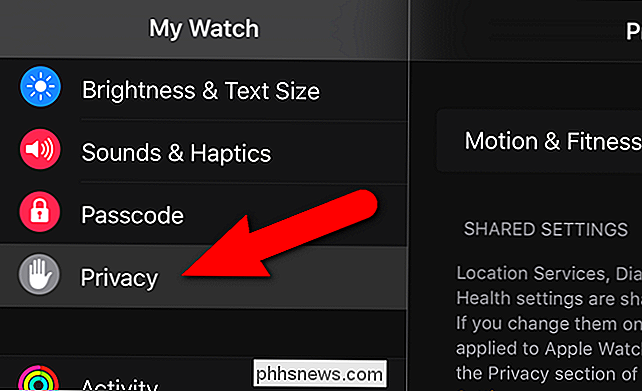
Na tela "Movimento e condicionamento físico", toque no botão deslizante "Frequência cardíaca" e no botão deslizante "Rastreamento de condicionamento físico" para desativar esses recursos. Os botões do controle deslizante ficam pretos.
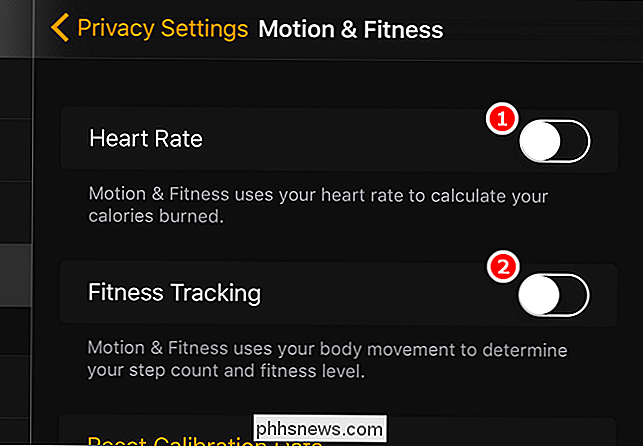
Remova as complicações do monitor que controlam o local ou baixam dados com freqüência
Muitos dos mostradores disponíveis no Apple Watch são personalizáveis e têm várias "complicações" que podem fornecer informações adicionais diretamente na tela principal do relógio. Isso pode ser útil, mas algumas complicações, incluindo algumas complicações de terceiros, causam mais impacto na duração da bateria do relógio do que outras. Por exemplo, as complicações Tempo, Fase da Lua e Nascer do Sol / Pôr-do-Sol usam informações de localização e dados suspensos em seu telefone para fornecer informações atuais e relevantes. Portanto, essas complicações podem esgotar sua bateria mais rapidamente do que complicações estáticas, como a data ou o calendário.
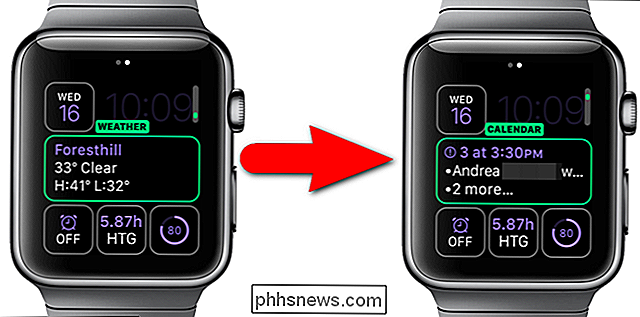
Remover aplicativos e olhares que você não precisa
RELACIONADOS: Como fazer com que seu Apple Watch vibre mais proeminentemente
Aplicativos são o que tornam o Apple Watch especialmente útil. Sem eles, é apenas um relógio de fantasia. No entanto, alguns aplicativos têm mais impacto na duração da bateria do seu relógio do que outros. Aplicativos que se conectam à Internet regularmente para obter dados, rastrear sua localização ou transmitir músicas podem esgotar a bateria mais rapidamente. Os olhares também podem esgotar sua bateria. Você pode facilmente remover aplicativos e olhares do relógio para conservar a vida útil da bateria. Isso não significa que você tenha que removê-los do seu telefone. Se você achar que precisa de algum dos aplicativos removidos posteriormente, poderá sempre instalá-los de volta no relógio, contanto que eles estejam no telefone.

Desativar animações
O Apple Watch inclui animações semelhantes às do iPhone e iPad. As animações no Apple Watch incluem o redimensionamento automático dos ícones do aplicativo na tela inicial, à medida que você os movimenta. Há também animações que ocorrem quando você abre aplicativos ou pressiona a coroa digital para retornar à tela inicial. Essas animações podem parecer legais, mas também podem consumir uma bateria preciosa. Ativar a configuração "Reduzir movimento" no relógio desativa essas animações. Um benefício colateral desta opção é tornar todos os ícones na tela inicial do mesmo tamanho
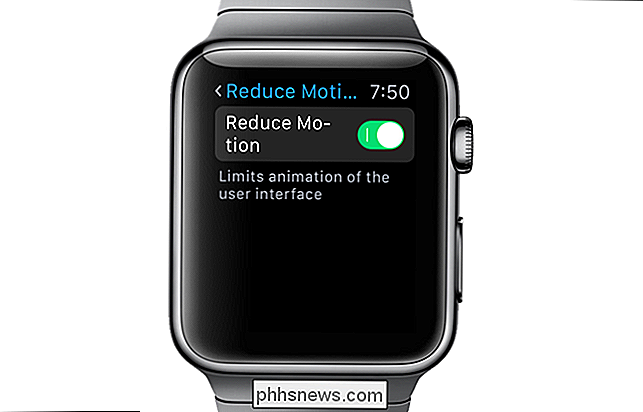
Limite seu tempo de reprodução no relógio
É legal poder jogar um jogo diretamente no seu pulso se você tiver um pouco de hora de matar. No entanto, todos sabemos como é fácil jogar por mais tempo do que o planejado e, antes que o percebamos, gastamos uma boa parte da bateria em nosso relógio. Os jogos também usam o processador Watch e a tela, que também drena a bateria.

Ative o Modo Avião ou Não Incomodar
RELACIONADO: Como Silenciar, Gerenciar e Ocultar Notificações no seu Apple Watch
Outra opção para reduzir o consumo da bateria do Apple Watch é ativar o Modo Avião ou Não perturbe. Ligar o Modo Avião desconecta o relógio do seu telefone, desabilitando todos os rádios do relógio. O recurso Não perturbe permite desabilitar totalmente as distrações visual, de áudio e háptica, mas ainda permite que seus dispositivos rastreiem suas notificações para revisão posterior quando você desativar Não perturbe. Como esses dois recursos desativam a conectividade entre o relógio e o telefone, isso pode economizar o tempo de vida útil da bateria do seu relógio.

Monitorar o desempenho da bateria
Além das dicas de economia de bateria listadas aqui, você também pode monitorar a bateria uso no aplicativo Watch em seu telefone. A mesma tela que permite que você visualize quais apps estão usando o armazenamento no seu relógio também permite que você visualize seus hábitos de cobrança e os tempos de uso do seu relógio. Quando somados, os valores de "Uso" e "Espera" fornecem o tempo decorrido desde a última carga completa da bateria do relógio. Você também pode visualizar o valor "Reserva de energia", que discutiremos na próxima seção.
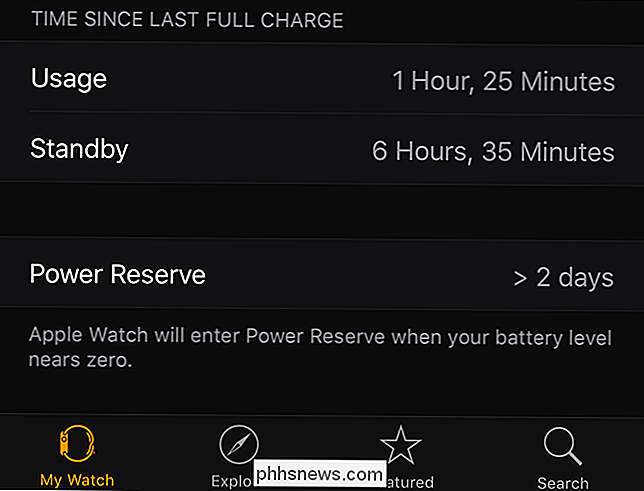
Usar reserva de energia em uma emergência
RELACIONADA: Como ativar e desativar a reserva de energia no Apple Watch
Se você atingiu um nível de bateria criticamente baixo no seu relógio, você será solicitado a entrar no modo "Reserva de energia". Este modo desabilita todas as funções do relógio, exceto o relógio, usando o mínimo possível de bateria, enquanto ainda permite que o relógio mantenha e exiba a hora, que só pode ser exibida por seis segundos por vez pressionando o botão lateral.
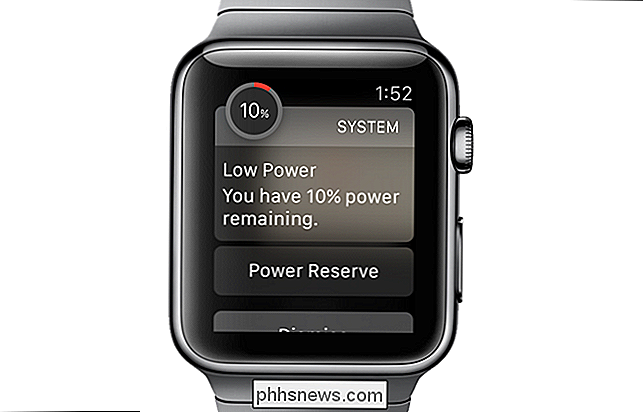
RELACIONADOS: Como maximizar a vida útil da bateria no seu iPad, iPhone ou iPod Touch
Essas dicas de economia de energia ajudarão você a tirar o máximo de vida da bateria do Apple Watch e a ajudá-lo em uma emergência quando o nível da bateria é realmente baixo e você não pode cobrar seu relógio tão cedo. Observe que o uso dessas dicas pode fazer com que você sacrifique alguns recursos do relógio. No entanto, se você precisar preservar a vida útil da bateria, provavelmente conseguirá ficar sem esses recursos temporariamente.
Também temos dicas sobre como maximizar a duração da bateria no seu iPad, iPhone ou iPod Touch.

Faça o download legalmente do Windows 10, 8, 7 e instale a partir da unidade flash USB
Se você tiver uma chave de produto válida do Windows, poderá fazer o download de cópias legais completas do Windows 7, Windows 8.1 ou Windows 10 da Microsoft e usá-las para reformatar o computador ou configurar um novo computador.O que é ainda melhor é que agora você pode usar uma chave de produto do Windows 7 ou Windows 8.1 para

Como obter o Windows Style Window Snapping no OS X Agora
O recente anúncio da Apple de que a próxima versão do OS X (El Capitan ou 10.11) finalmente chegará, finalmente, à capacidade para encaixar janelas nas bordas da tela. Um recurso que os usuários do Windows têm desfrutado desde 2009. Se você é um usuário de Mac e não faz ideia do que estamos falando, então vamos revisar.



